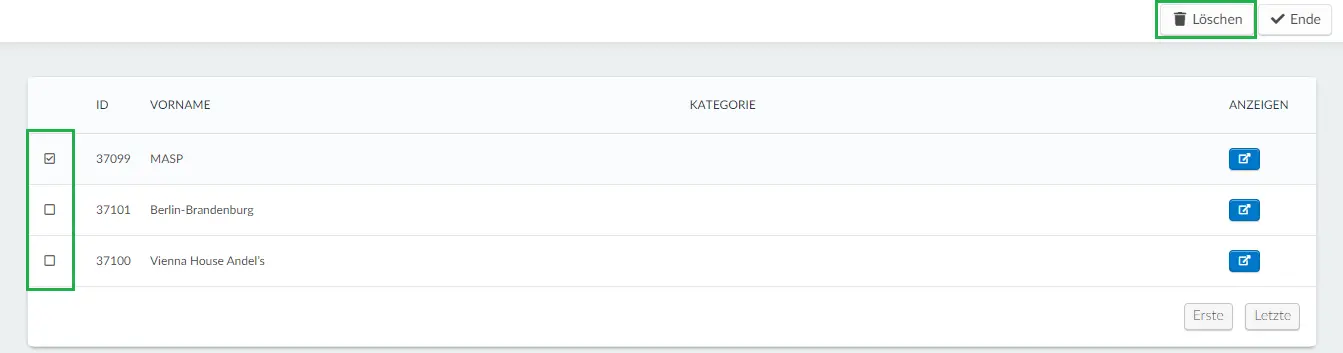Unternehmensstandorte
Standorte können auf Unternehmensebene auf der Plattform angelegt werden und sind äußerst nützlich bei der Planung von wiederkehrenden Events oder Events, die immer am gleichen Standort stattfinden. Ab dem Moment, in dem Sie einen Firmenort registrieren, ist er auf der Eventebene verfügbar und kann jedes Mal ausgewählt werden, wenn ein neues Event erstellt wird.
In diesem Artikel erfahren Sie, wie Sie Firmenorte hinzufügen und den Ortskalender anschauen können.
Wie kann ich einen neuen Firmenort hinzufügen?
- Um einen Firmenort hinzuzufügen, scrollen Sie auf der Firmenebene im Menü auf der linken Seite nach unten zum Abschnitt Buchung und klicken Sie auf Orte.
- Klicken Sie dann auf das Symbol oben links auf der Seite (Orte als Liste anzeigen), wie im Bild unten hervorgehoben:
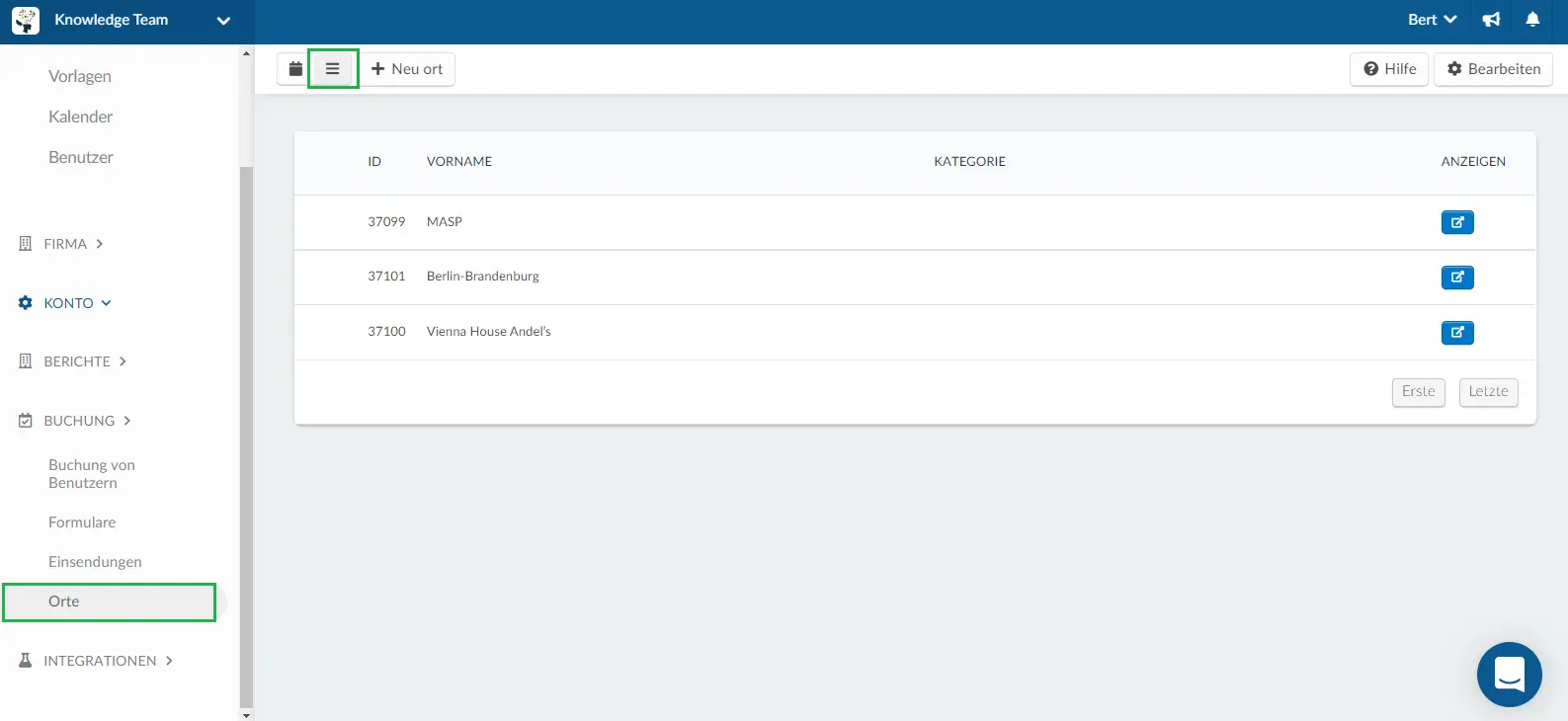
- Klicken Sie dann auf die Schaltfläche + Neuer Ort, geben Sie die Details des neuen Ortes ein und drücken Sie die blaue Schaltfläche Erstellen.
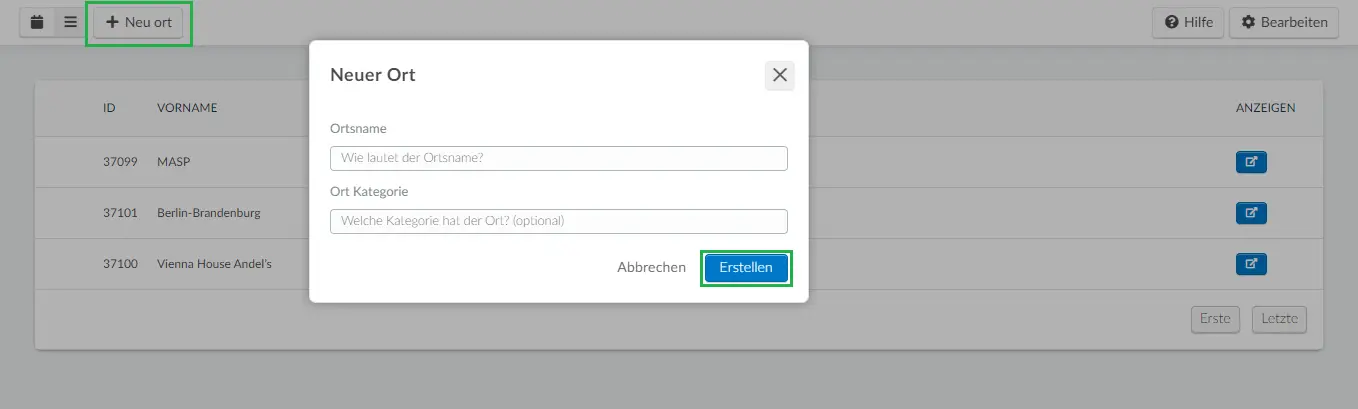
Festlegung des Orts des Events
Sie haben nun Orte erstellt, an denen Ihre Events stattfinden können. Nun müssen Sie festlegen, wo jedes Event stattfinden soll.
- Klicken Sie dazu auf Events und wählen Sie ein Event in der Liste aus.
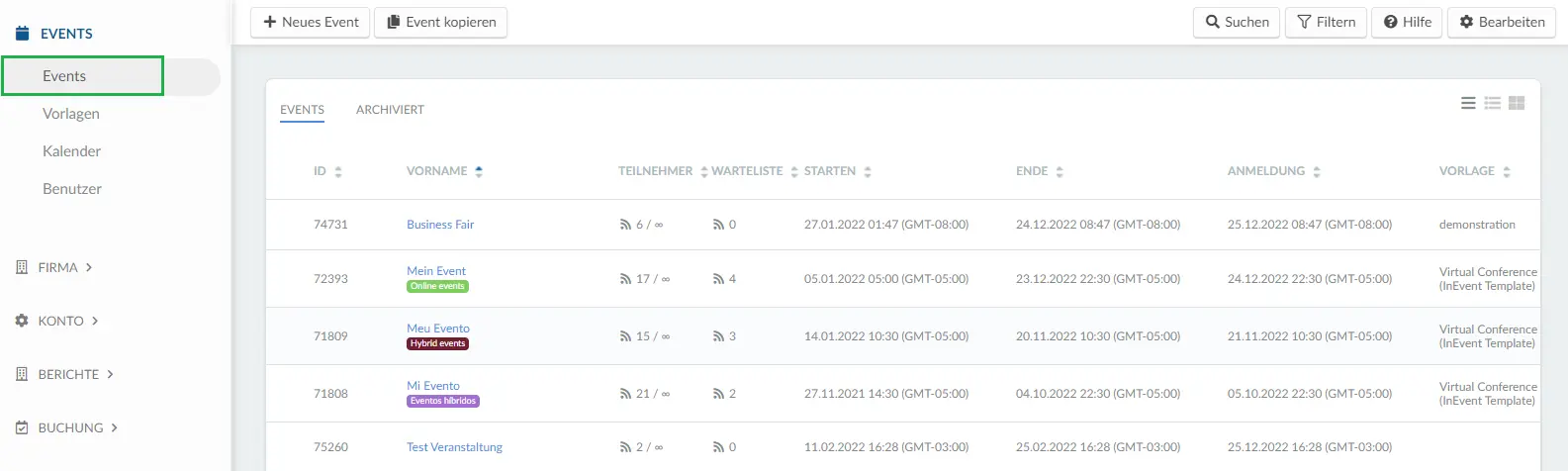
- Klicken Sie dann auf der Ebene des Event auf Event > Details > Bearbeiten und scrollen Sie nach unten, bis Sie Ort sehen. Verwenden Sie das Dropdown-Menü, um den Ort auszuwählen, an dem das Event stattfinden soll.
Wie zeigt man den Ortskalender an?
Klicken Sie auf das Kalendersymbol in der oberen linken Ecke. Sie sehen dann rechts auf dem Bildschirm den Ortskalender.
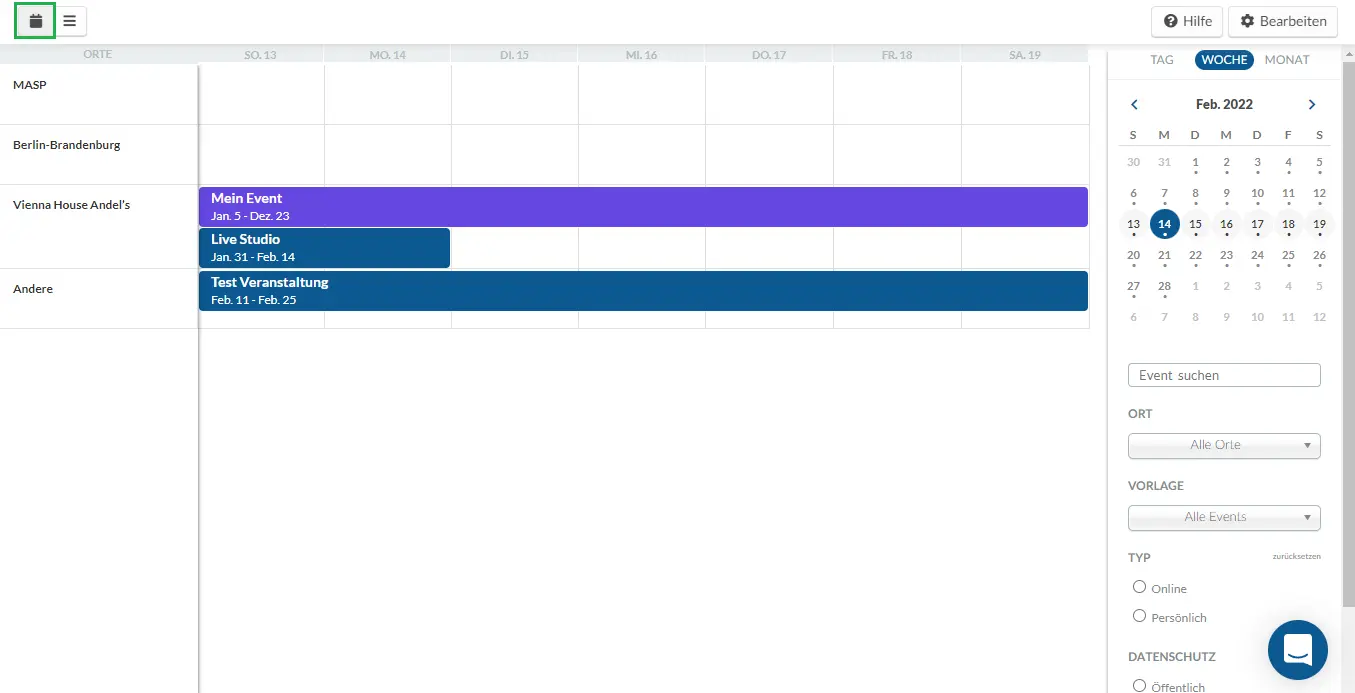
Suchen und Filtern von Events
Sie können bei der Darstellung des Kalenders die Ansicht zwischen Tag/Woche/Monat ändern und im Menü auf der rechten Seite nach Events suchen und diese herausfiltern.
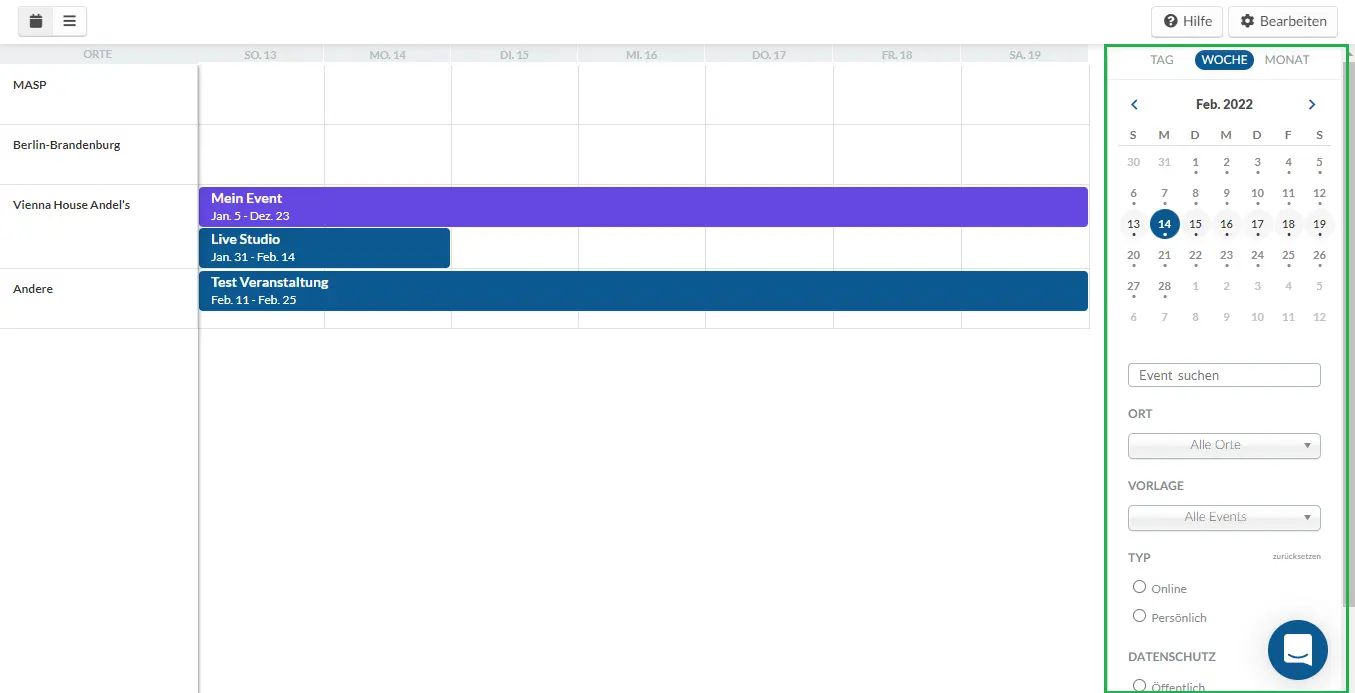
Den Ort des Events ändern
Sie haben außerdem die Möglichkeit, die Orte Ihrer Events zu ändern.
Klicken Sie dazu auf die Schaltfläche Bearbeiten in der oberen rechten Ecke. Ziehen Sie Ihr Event dann einfach per Ziehen & Ablegen an verschiedene Orte, wie unten gezeigt:
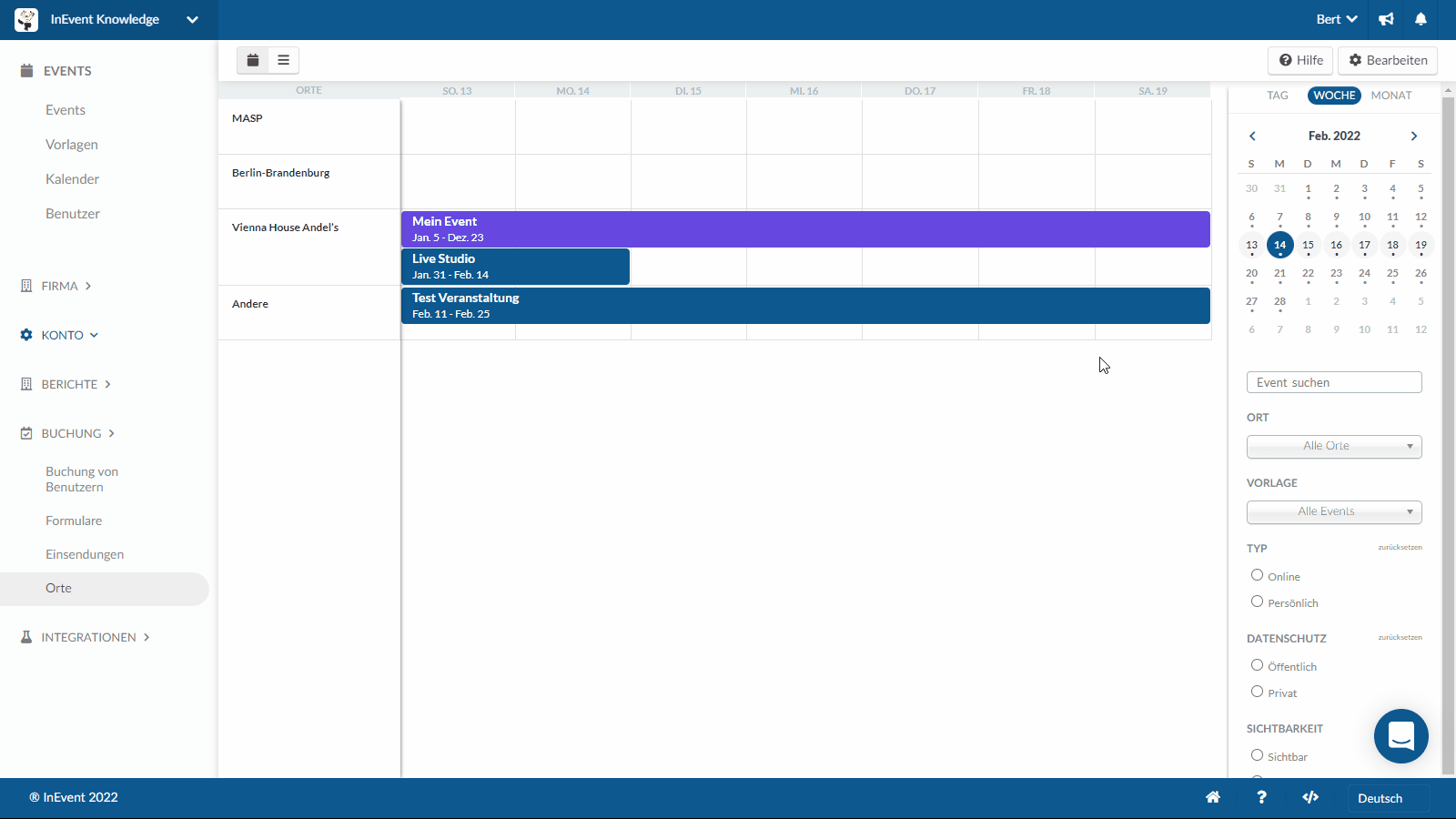
Ändern von Datum und Uhrzeit des Events
Sie können auch den Namen, den Ort, das Datum und die Uhrzeit des Events ändern. Klicken Sie dazu auf Bearbeiten in der oberen rechten Ecke und doppelklicken Sie dann auf ein Event.
Klicken Sie auf Speichern, wenn Sie mit den Änderungen fertig sind.
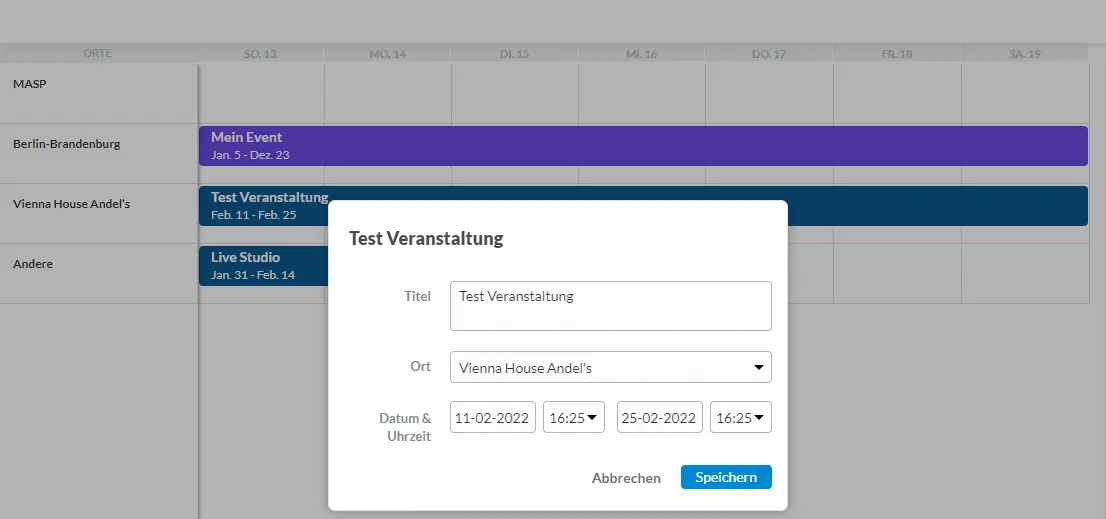
Zugriff auf das Event
Um auf ein Event zuzugreifen, klicken Sie einfach auf das Event im Kalender und klicken Sie auf Zusammenfassung oder auf Website, um die Landing Page des Events anzuzeigen.
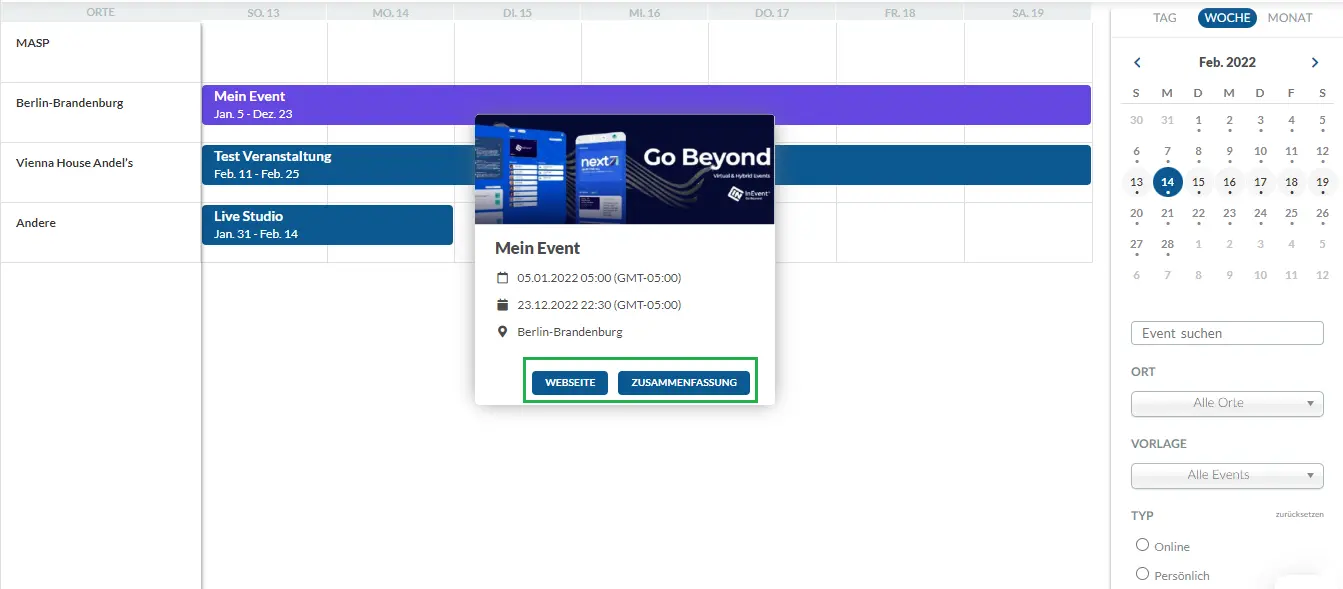
Wie kann ich einen Unternehmensstandort löschen?
Wenn Sie einen Unternehmensstandort löschen möchten, scrollen Sie auf der Unternehmensebene im Menü auf der linken Seite nach unten zum Abschnitt Buchung und klicken Sie auf Orte. Klicken Sie dann auf das Symbol oben links auf der Seite (Orte als Liste anzeigen), das im Bild unten hervorgehoben ist, und dann auf Bearbeiten.
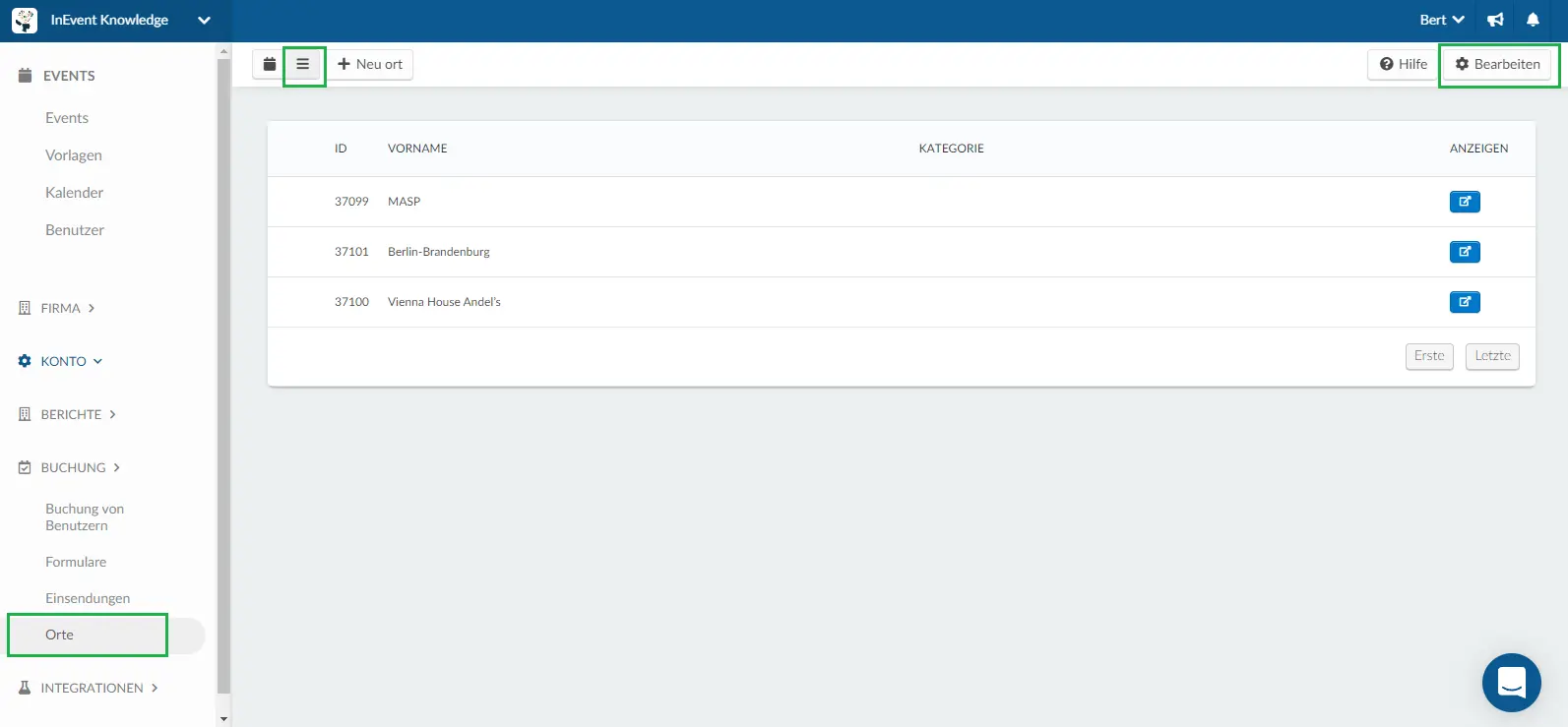
Setzen Sie dann ein Häkchen in das Kästchen der Stelle, die Sie bearbeiten möchten, und klicken Sie auf Löschen in der oberen rechten Ecke. Es erscheint ein Fenster, in dem Sie aufgefordert werden, das Löschen zu bestätigen, und Sie sollten erneut auf Löschen klicken. Dieser Vorgang kann nicht rückgängig gemacht werden.